总提醒别人写帖子的时候备份,自己写了一早上的帖子,吃完早饭发现完全不见了,吐血。重新截图重新写😭
我的一些玩比特股的朋友总问我,如果鼓鼓钱包坏掉了,里边的钱是不是就拿不回来了?其实呢鼓鼓钱包的账户密码就是bitshares的账户密码,鼓鼓之于bitshares就好比esteem之于steem。所以姑且不论鼓鼓钱包坏掉的概率有多低,但是即使坏掉,有bitshares账户密码在你怕什么?
但是我一直没在网页钱包中使用过鼓鼓的账户密码,直到昨晚,惊心动魄的一晚,或许因为交易太多,或许可能是我这里网络拥堵,总之鼓鼓有点卡。在网页钱包中我们可以切换访问节点,而在鼓鼓,我却没找到怎样设置。另外,在电脑大屏上交易操作或许也比在手机上操作爽一些。
基于这两点,我决定测试一下在网页钱包中使用鼓鼓账户。
直接用鼓鼓钱包账户密码登陆网页钱包(账户模式)
https://wallet.bitshares.org
登陆网页钱包
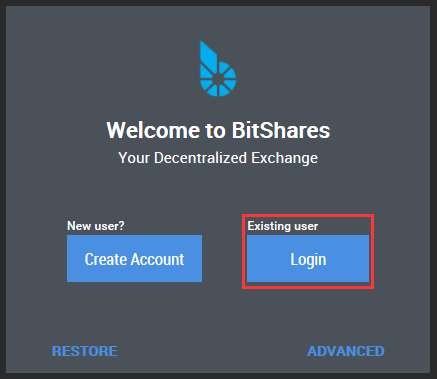
在弹出窗口中选择 Existing user 
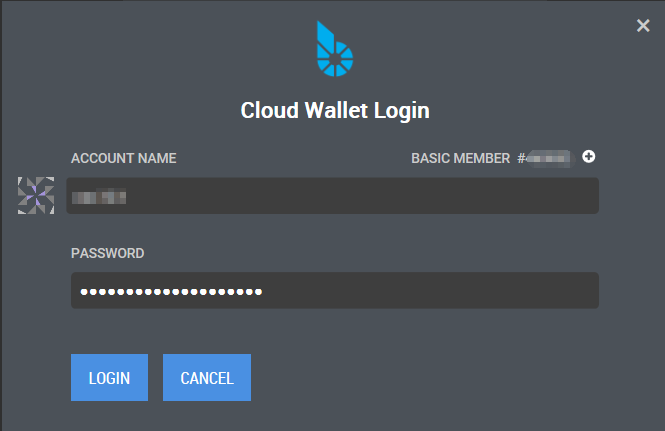
账户密码登陆窗口,在这里输入鼓鼓钱包账户以及对应密码
点击  按钮即可登陆成功,是不是很简单?这也验证了我之前的结论鼓鼓钱包的账户密码就是bitshares的账户密码。现在就可以使用电脑大屏幕交易啦,是不是很爽?
按钮即可登陆成功,是不是很简单?这也验证了我之前的结论鼓鼓钱包的账户密码就是bitshares的账户密码。现在就可以使用电脑大屏幕交易啦,是不是很爽?
将鼓鼓账户导入到网页钱包(钱包模式)中
如果你只有鼓鼓账户,那么之前的步骤就可以了,如果你有多个bitshares账户,那么来回切换是很麻烦的事情。如果把鼓鼓账户也加到之前的钱包账户里,就爽歪歪了。
将鼓鼓账户导入到钱包账户中,大致需要三个步骤:
1) 导出私钥
2) 导入私钥
3) 备份钱包
导出私钥
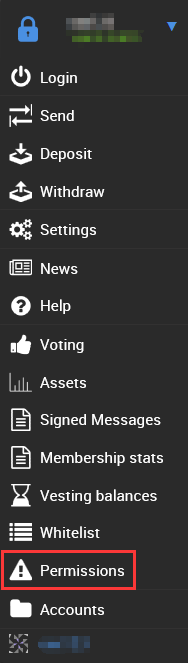
点击用鼓鼓账户密码登陆的网页钱包的用户头像,选择Permissions
进入Active Permissions
点击前边的小钥匙图标
在弹出的Private key viewer点击 按钮
按钮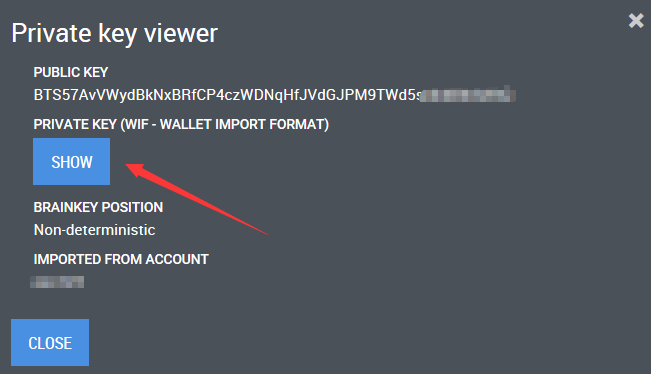
在弹出提示框中输入密码,Private key viewer就会显示私钥等信息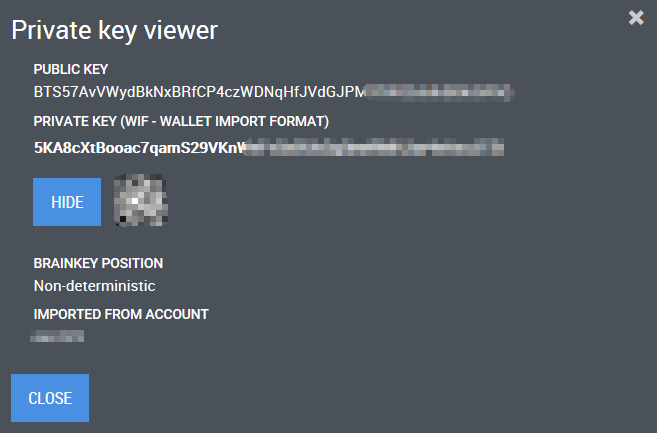
复制私钥,即完成导出过程。
导入私钥
登陆我们已有的网页钱包(钱包模式)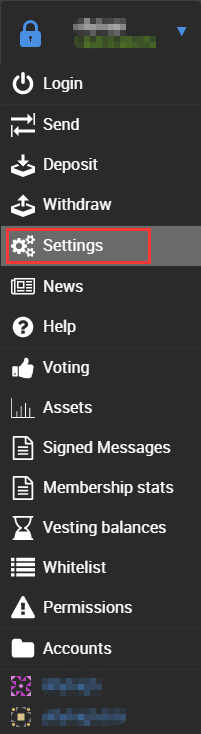
点击右上角的下箭头,在弹出菜单中选择Settings
在新页面中选择Restore/Import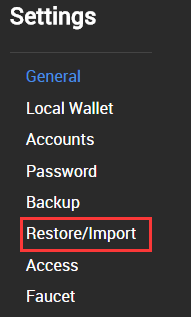
在右侧页面选择Import a private key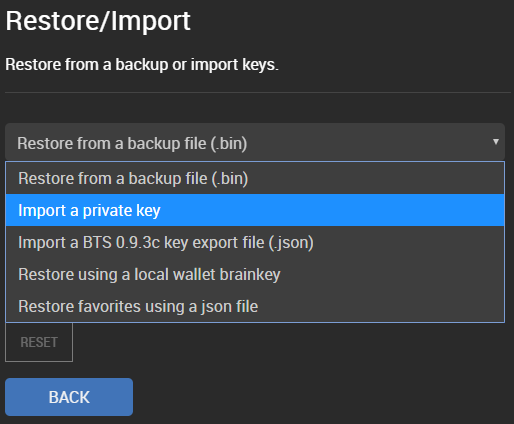
输入我们在上个步骤获得的私钥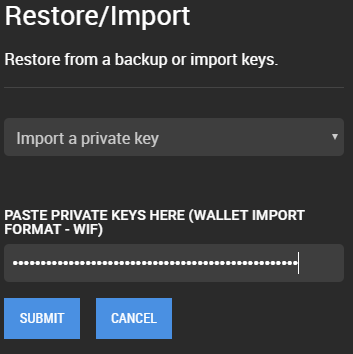
点击 提交
提交
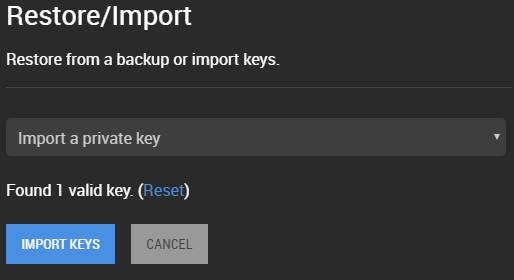
点击 导入私钥
导入私钥
按提示输入钱包密码解锁钱包,私钥即会导入成功。
注:我们可以用同样的步骤导入Owner Key
备份钱包
私钥导入后,是以加密 形式存储在本地钱包中(浏览器的数据区),一旦我们清空浏览器缓存或者浏览器坏掉,那么钱包数据就会丢失。而我们之前的备份钱包中是不包含我们新导入的私钥的。为了避免出现这样的情况,我们需要备份钱包。
其实当我们做完导入私钥操作后,网页钱包已经提示我们需要备份。
点击红色的提示信息,直接进入创建备份的页面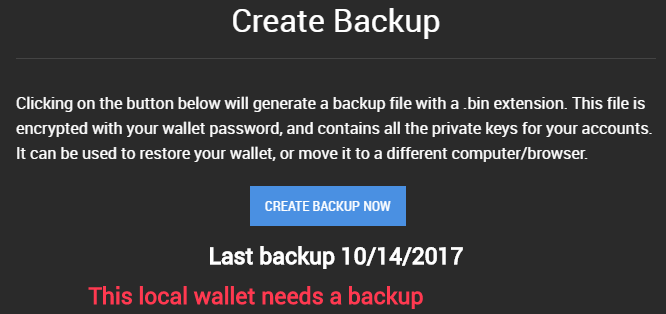
点击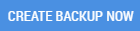 创建备份并保存到安全的地方(比如离线介质)即可。
创建备份并保存到安全的地方(比如离线介质)即可。
结论
鼓鼓钱包账户密码即bitshares账户密码。可以直接在网页钱包中使用账户密码模式登陆,也可以通过私钥导入到钱包中。
这样操作后,我们就可以用网页来操作鼓鼓账户了,大屏交易很爽,并且可以自己设置节点。但是充值提现还得通过鼓鼓软件哦:)
This page is synchronized from the post: 在网页钱包中使用鼓鼓账户密码 / 如何导出、导入私钥 以及备份钱包